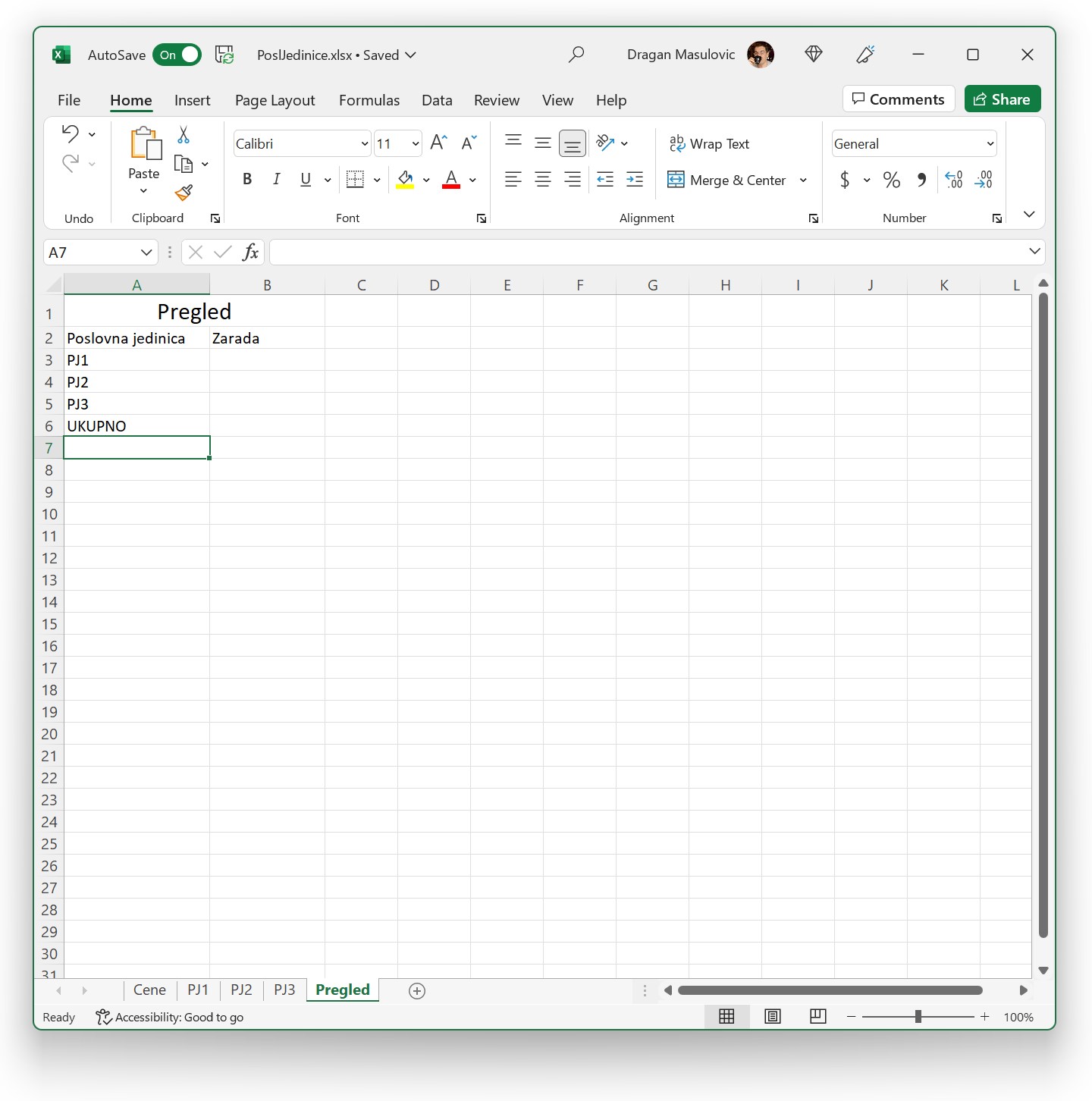Управљање подацима на радним листовима¶
Погледајмо сада како можемо да унесемо податке у радне листове и како можемо да копирамо садржај са једног радног листа на други.
Корак 5.¶
Врати се на радни лист „Cene“ да га мало улепшаш:
мало прошири колону А,
спој ћелије A1 и B1 (опција „Merge Cells“) и повећај величину слова на 16, и
унеси произвољне цене производа:
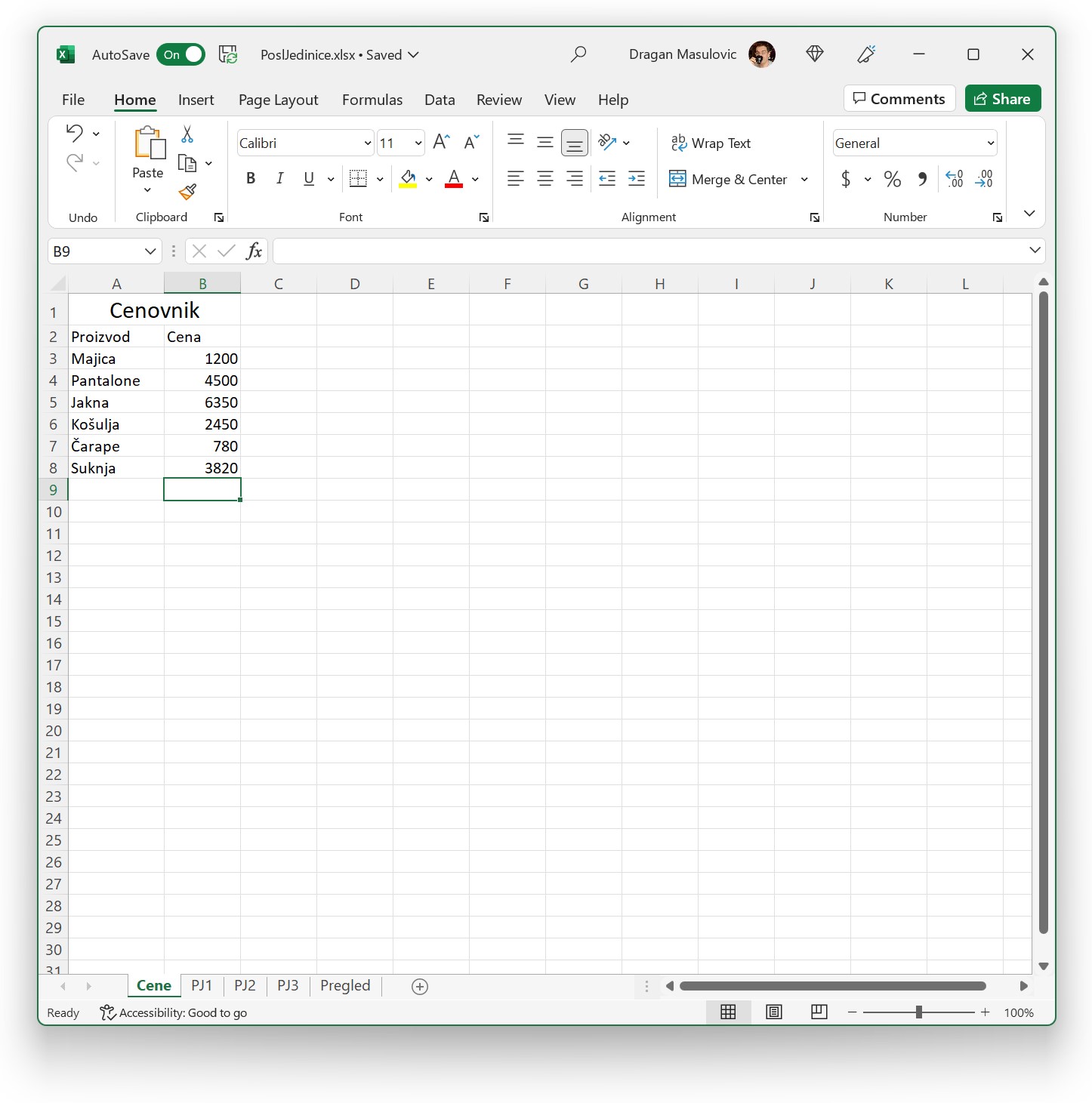
Корак 6.¶
Пређи на радни лист „PJ1“ да њега мало улепшаш:
мало прошири колоне А, B и C
спој ћелије A1:C1 (опција „Merge Cells“) и повећај величину слова на 16
унеси произвољне бројеве у колону „Prodato kom.“
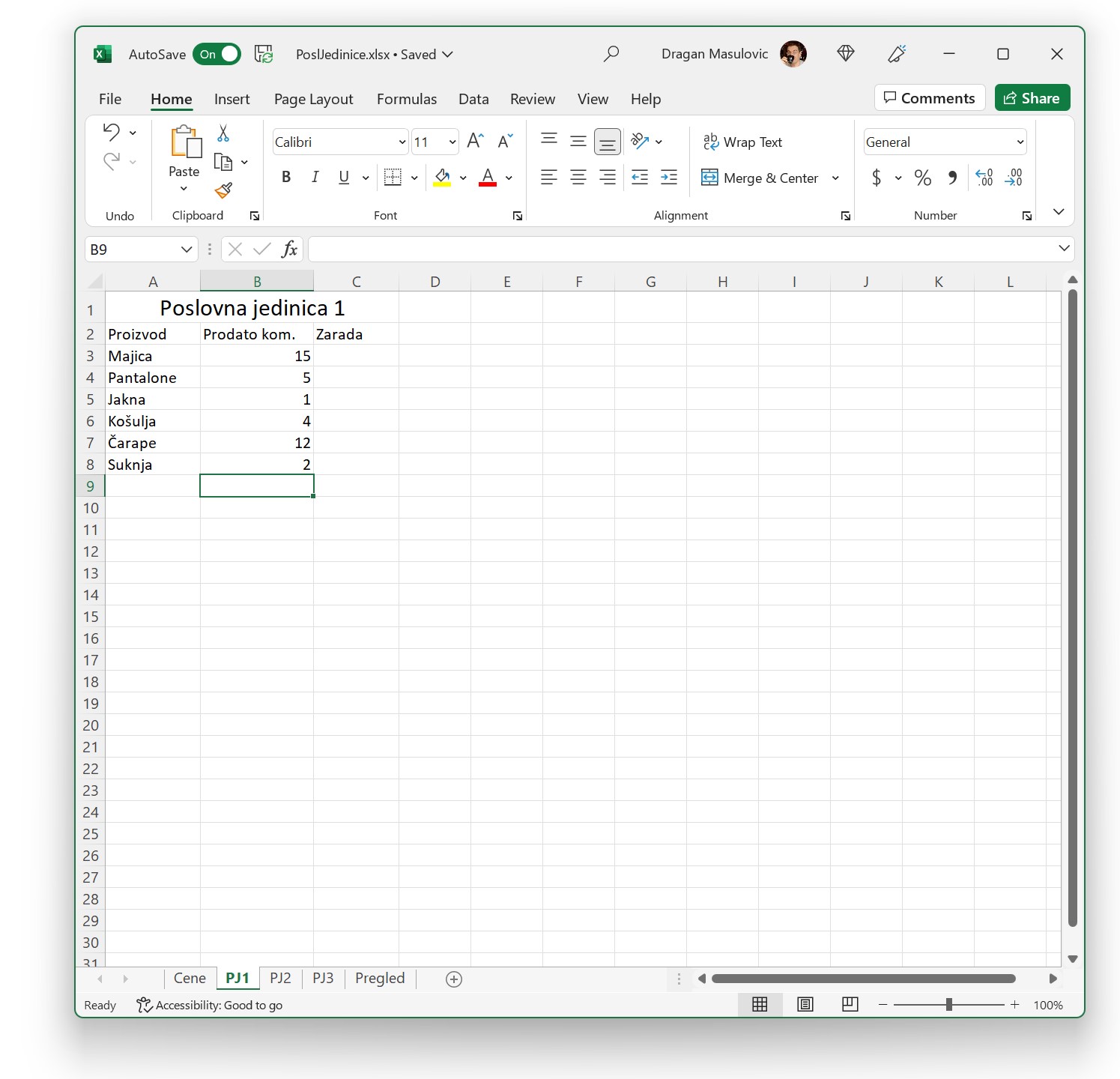
Корак 7.¶
Пређи на радни лист „PJ2“. Он је потпуно празан:
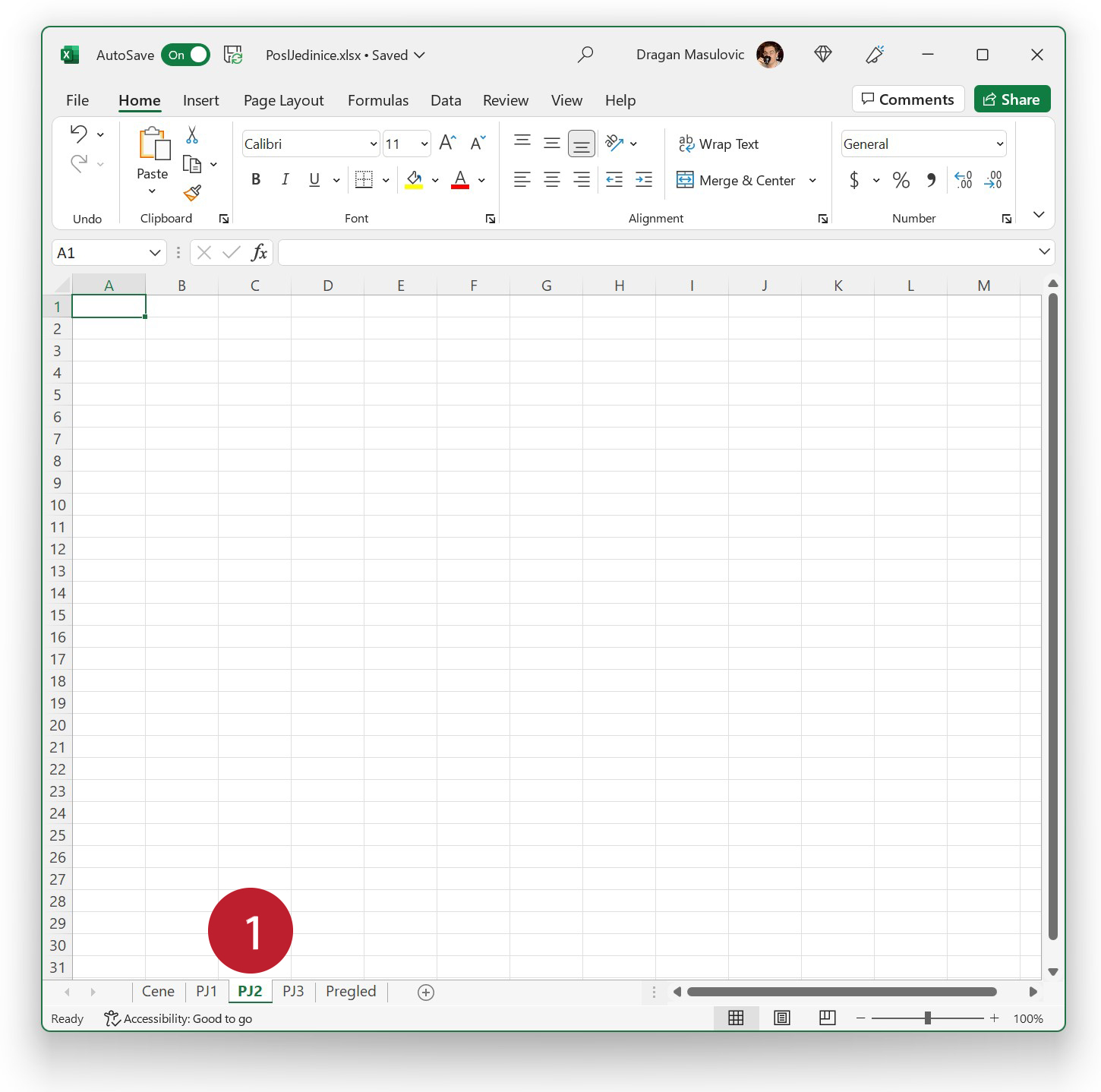
Да не бисмо испочетка прекуцавали имена колона и имена производа, ископираћемо их са радног листа „PJ1“.
Корак 8.¶
Врати се на радни лист „PJ1“ и селектуј све на њему. Онда у групи команди „Clipboard“ кликни на опцију „Copy“. У табели се не види никаква промена (јер ништа нисмо ни мењали); опција „Copy“ је у посебан део меморије (Clipboard) прекопирала садржај ћелија A1:C8.
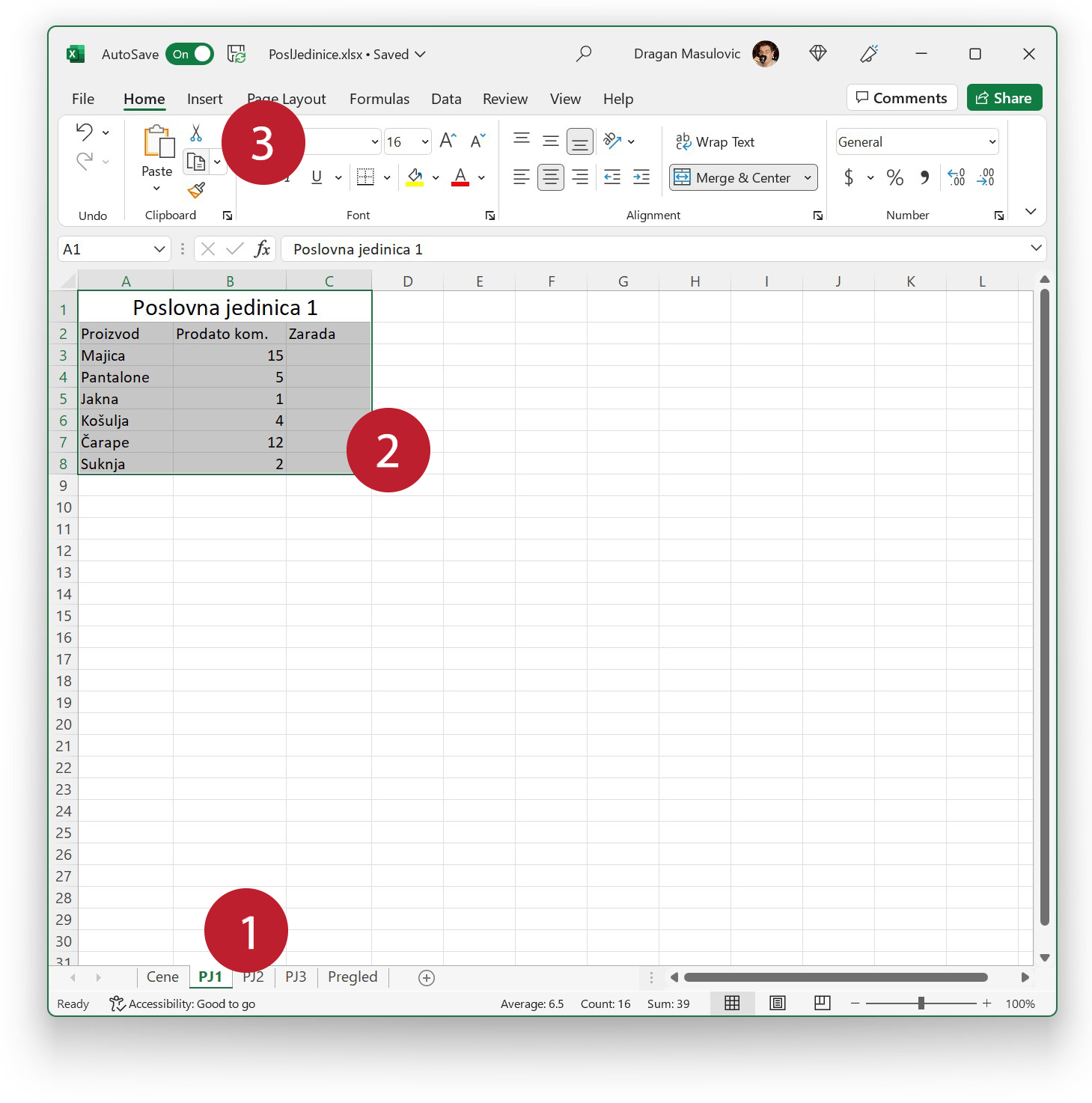
Корак 9.¶
Сада се врати на радни лист „PJ2“ и кликни на ћелију А1 па из групе команди „Clipboard“ одабери опцију „Paste“:
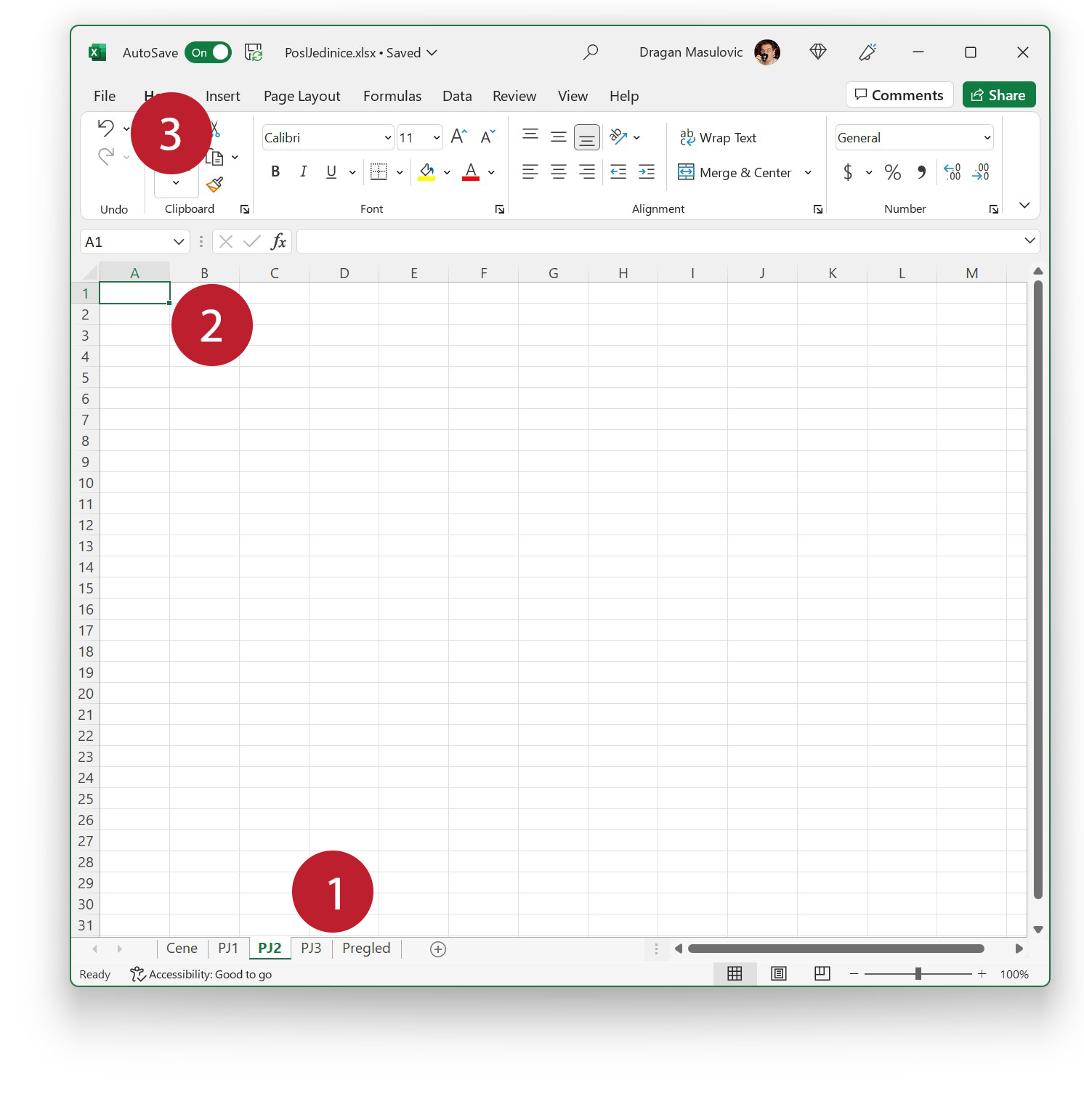
Ексел је ископирао податке из меморије на нову локацију тако да горњи десни угао нове табеле буде ћелија на коју смо кликнули на почетку (А1):
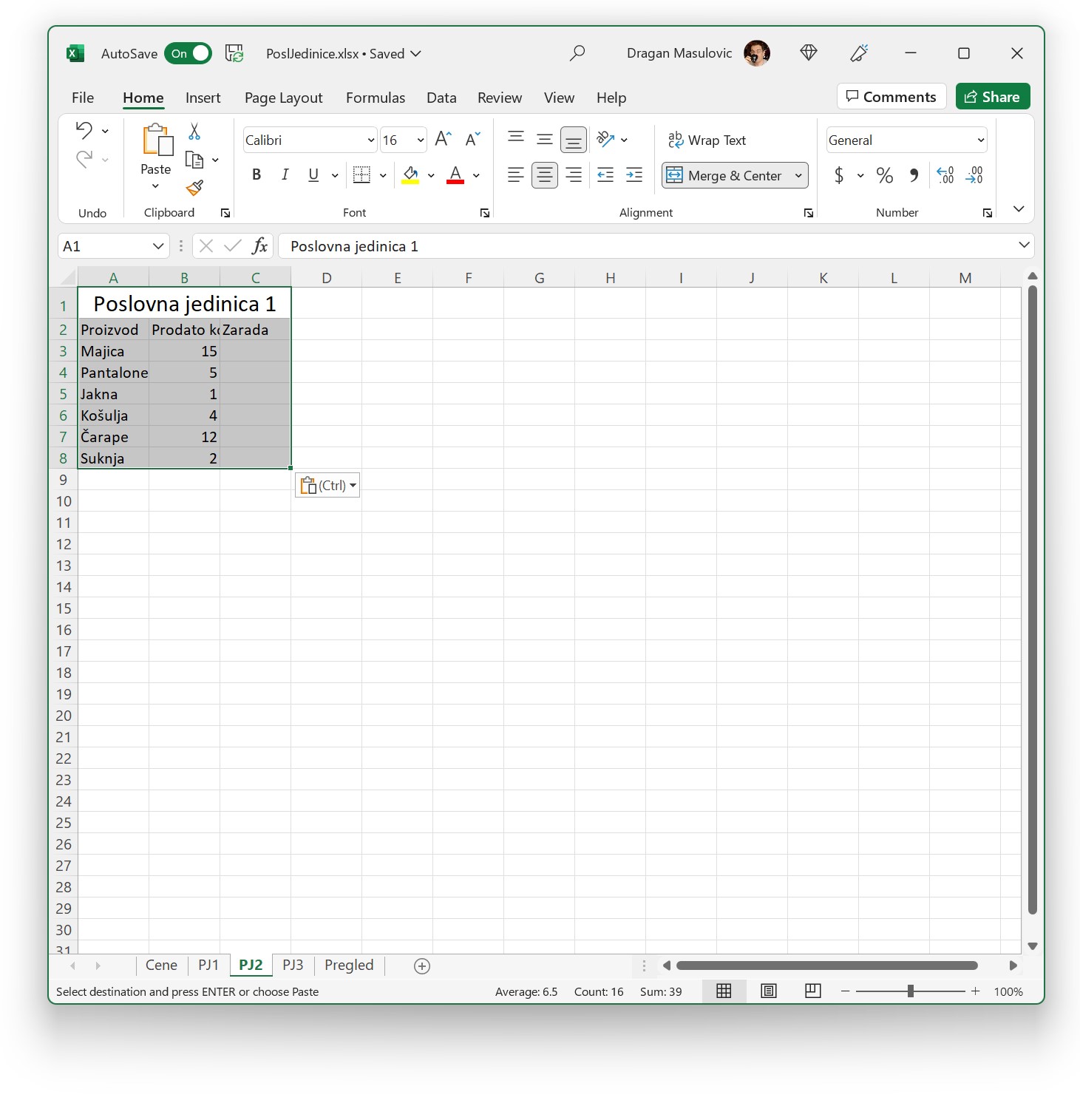
Корак 10.¶
Кликни на наслов табеле (ћелије А1:C1) и притисни тастер [F2] како би прешао у мод за исправке. Исправи „Poslovna jedinica 1“ на „Poslovna jedinica 2“ и притисни [ENTER]:
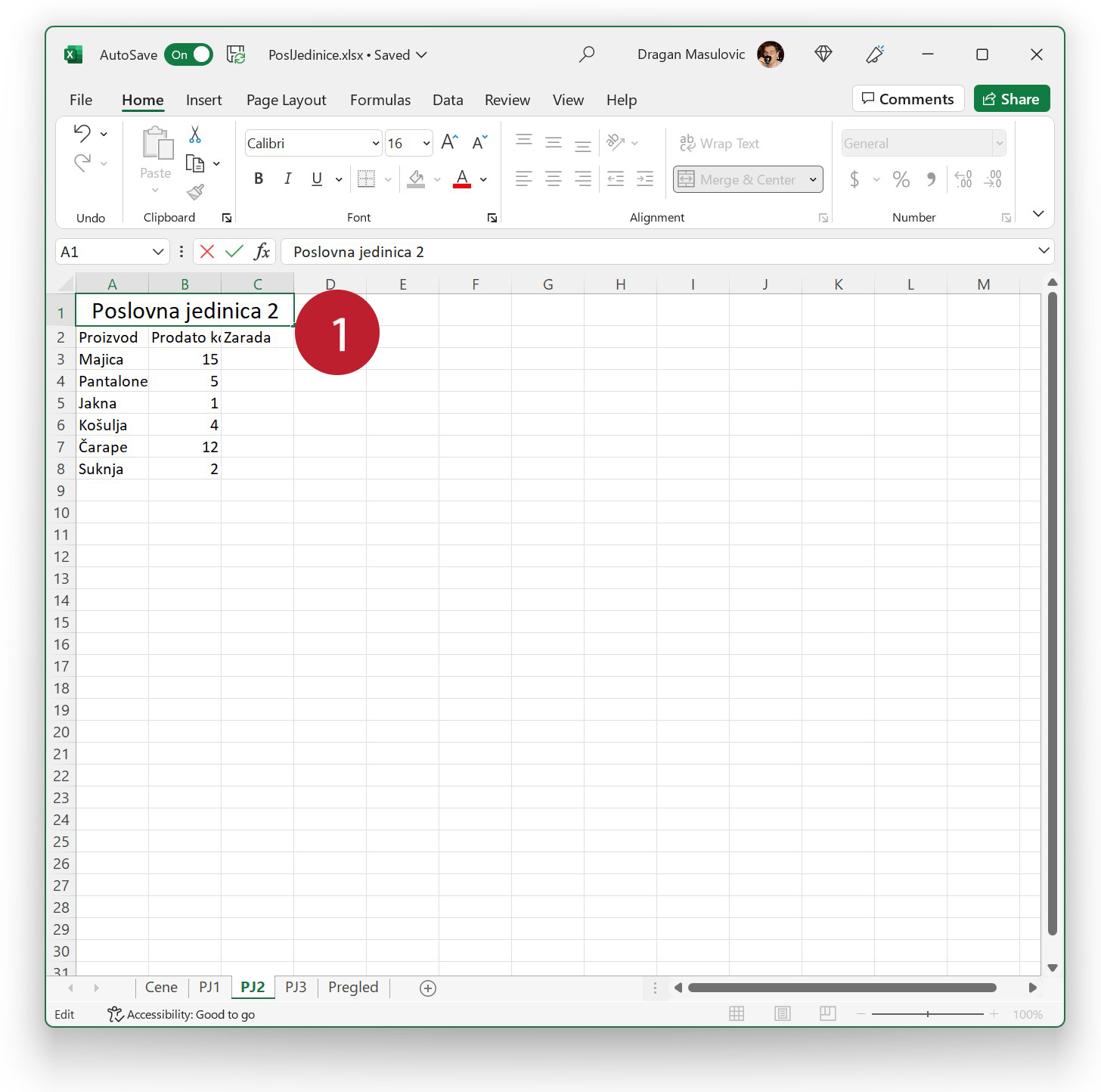
Корак 11.¶
Селектуј ћелије B3:B8 и притисни тастер [Del] како бисмо обрисали податке:
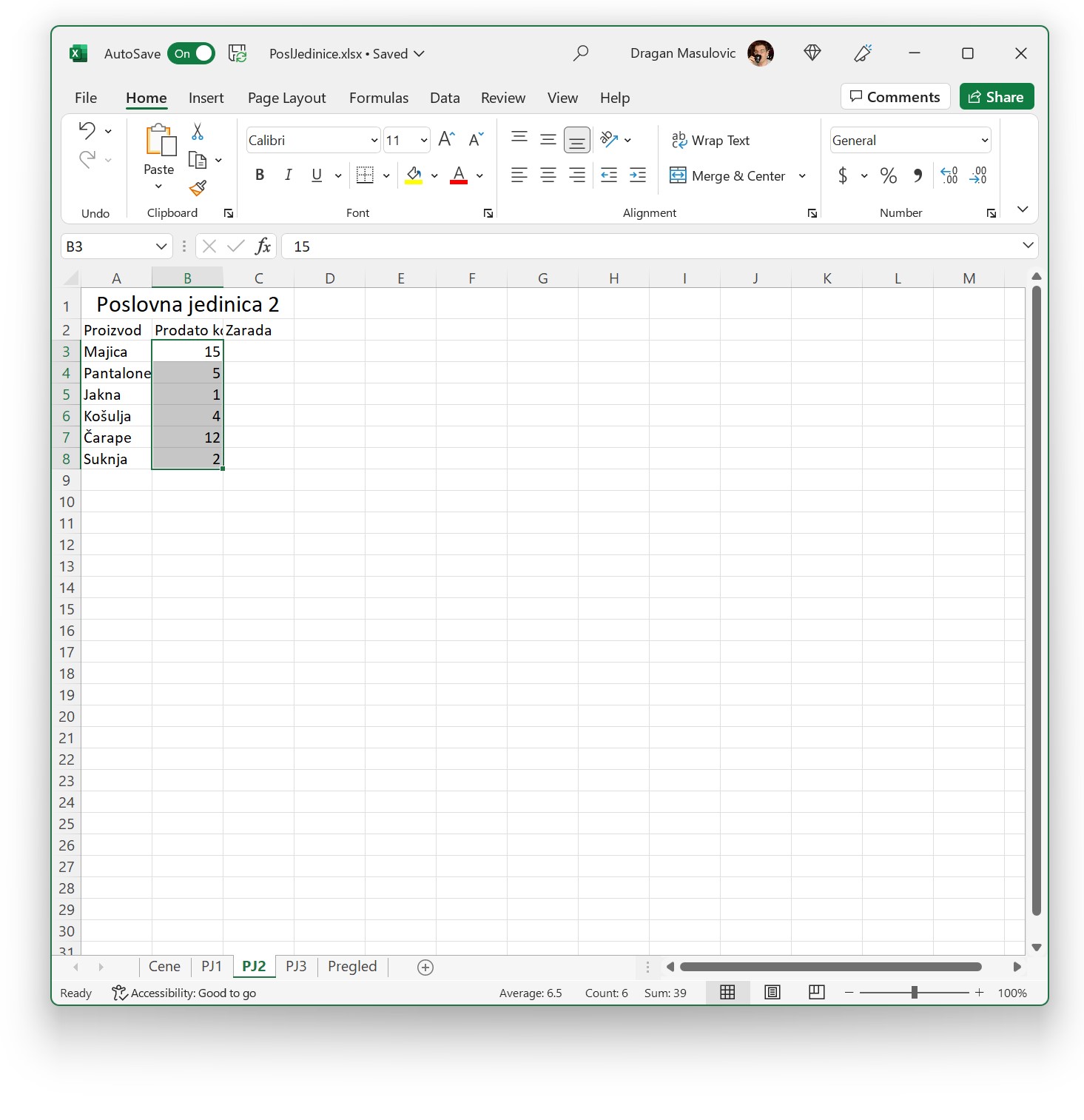
Корак 12.¶
За крај рада на радном листу „PJ2“:
мало прошири колоне А, B и C
унеси произвољне бројеве у колону „Prodato kom.“
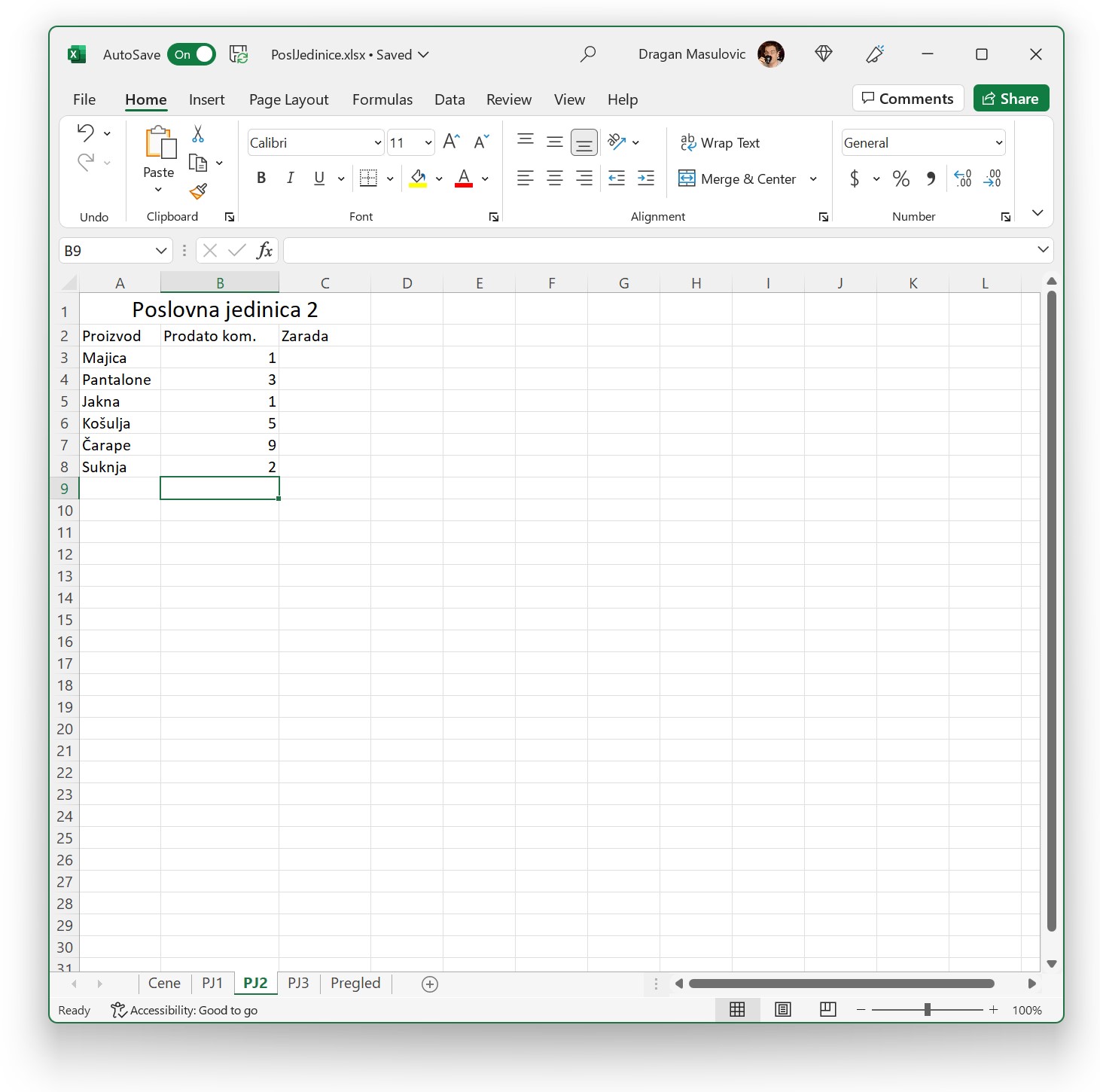
Корак 13.¶
На исти начин попуни радни лист „PJ3“:
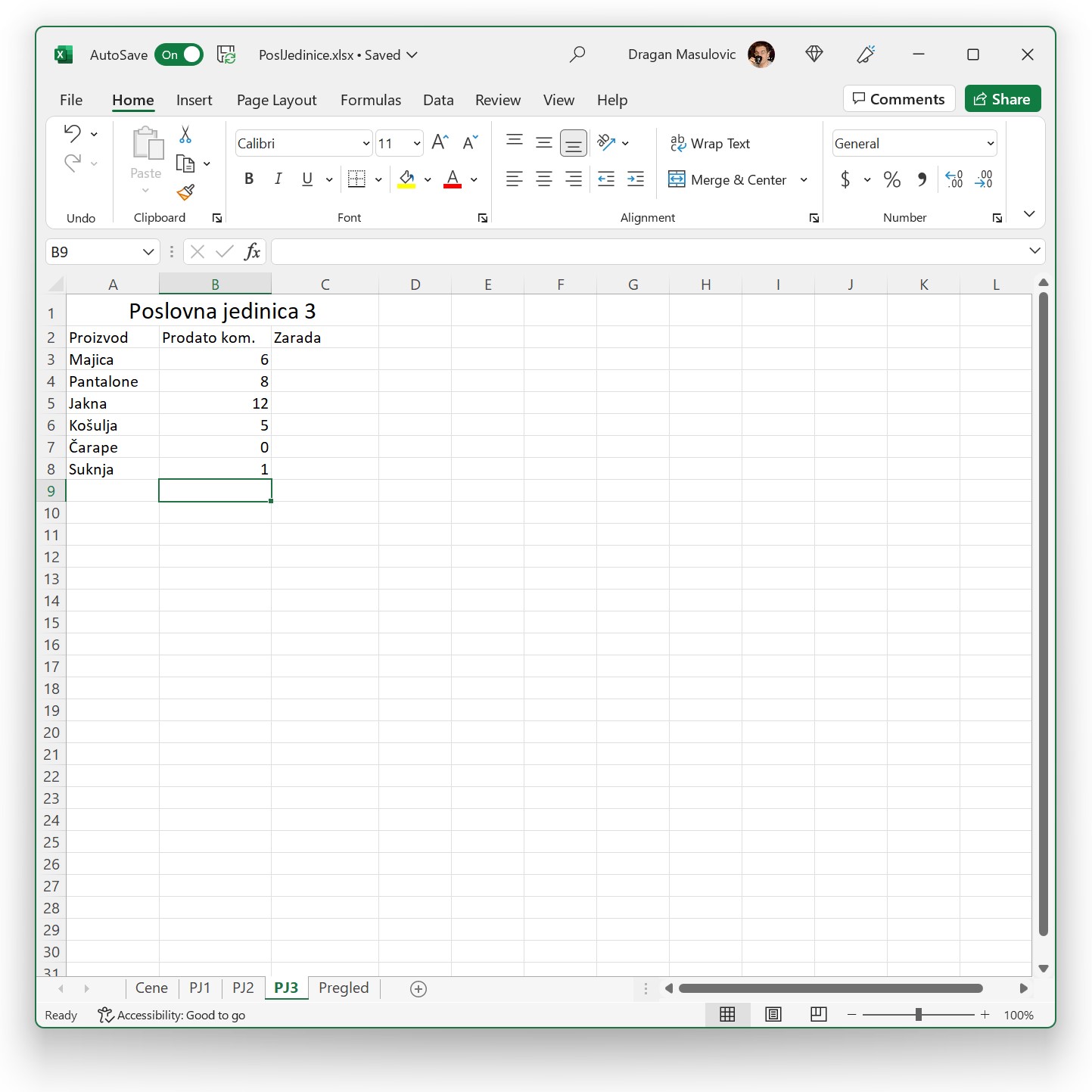
Корак 14.¶
Радни лист „Pregled“ има другачију структуру јер је на њему сажет преглед зарада по пословним јединицама. Попуни га овако: